Solución Network Performance Monitor en Azure

Importante
A partir del 1 de julio de 2021, no podrá agregar nuevas pruebas en un área de trabajo existente ni habilitar un área de trabajo nueva en Network Performance Monitor. Puede seguir usando las pruebas creadas antes del 1 de julio de 2021. Para minimizar la interrupción del servicio en las cargas de trabajo actuales, migra las pruebas de Network Performance Monitor a la nueva herramienta de Connection Monitor en Azure Network Watcher antes del 29 de febrero de 2024.
Network Performance Monitor es una solución de supervisión de red híbrida basada en la nube que le ayuda a supervisar el rendimiento de la red entre varios puntos de la infraestructura de red. También le ayuda a supervisar la conectividad de red a los puntos de conexión de servicio y aplicación y a supervisar el rendimiento de Azure ExpressRoute.
El Monitor de rendimiento de red detecta problemas de red, como el filtrado de tráfico, los errores de enrutamiento y los problemas que los métodos convencionales de supervisión de red no pueden detectar. La solución genera alertas y le notifica cuando se infringe un umbral para un vínculo de red. También garantiza la detección oportuna de problemas de rendimiento de red y localiza el origen del problema en un segmento de red o dispositivo determinado.
Network Performance Monitor ofrece tres funcionalidades generales:
Monitor de Rendimiento: puede supervisar la conectividad de red entre implementaciones en la nube y ubicaciones locales, varios centros de datos y sucursales de oficinas, así como aplicaciones o microservicios de varios niveles críticas para la misión. Con el Monitor de rendimiento, puede detectar problemas de red antes de que los usuarios se quejen.
** Monitor de Conectividad del Servicio: Puede supervisar la conectividad de sus usuarios a los servicios que le interesan, determinar qué infraestructura está en la ruta e identificar dónde se producen los cuellos de botella de red. Puede conocer las interrupciones antes que sus usuarios y ver la ubicación exacta de los problemas a lo largo de la trayectoria de red.
Esta funcionalidad le ayuda a realizar pruebas basadas en HTTP, HTTPS, TCP e ICMP para supervisar casi en tiempo real o históricamente la disponibilidad y el tiempo de respuesta del servicio. También puede supervisar la contribución de la red en la pérdida y latencia de paquetes. Con un mapa de topología de red, puede aislar las ralentizaciones de red. Puede identificar los puntos problemáticos que se producen a lo largo de la ruta de la red desde el nodo al servicio, con datos de latencia por salto. Con las pruebas integradas, puede supervisar la conectividad de red a Microsoft 365 y Dynamics CRM sin ninguna preconfiguración. Con esta funcionalidad, puede supervisar la conectividad de red a cualquier punto de conexión compatible con TCP, como sitios web, aplicaciones SaaS, aplicaciones PaaS y bases de datos SQL.
ExpressRoute Monitor: Supervisión de la conectividad y el rendimiento de un extremo a otro entre las sucursales y Azure, a través de Azure ExpressRoute.
Puede encontrar más información sobre las distintas funcionalidades admitidas por Network Performance Monitor.
Regiones compatibles
NPM puede supervisar la conectividad entre redes y aplicaciones en cualquier parte del mundo, desde un área de trabajo hospedada en una de las siguientes regiones:
- Norte de Europa
- Oeste de Europa
- Norte de Suiza
- Centro de Francia
- Norte de Sudáfrica
- Centro de Canadá
- Oeste de EE. UU.
- Centro-oeste de EE. UU.
- Centro-norte de EE. UU.
- Centro-sur de EE. UU.
- Centro de EE. UU.
- Este de EE. UU.
- Este de EE. UU. 2
- Oeste de EE. UU. 2
- Japón Oriental
- Sudeste asiático
- Centro de Australia
- Este de Australia
- Sudeste de Australia
- Sur de Reino Unido
- Asia Oriental
- Centro de Corea del Sur
- Centro de la India
- Gobierno de EE. UU. de Virginia
- Gobierno de los Estados Unidos de Arizona
- Este de China 2
La lista de regiones admitidas para Monitor de ExpressRoute está disponible en la documentación .
Configurar e instalar
Nota:
También puede ver el agente de Log Analytics denominado Microsoft Monitoring Agent (MMA) o el agente linux de OMS.
Instalación y configuración de agentes
Utiliza los procesos básicos para instalar agentes en Conecta equipos Windows a Azure Monitor, Conecta equipos Linux a Azure Monitor (versión preliminar), y Conecta Operations Manager a Azure Monitor.
Dónde instalar los agentes
Monitor de Rendimiento: Instale agentes de Log Analytics en al menos un nodo conectado a cada subred desde la que desea supervisar la conectividad de red a otras subredes.
Para supervisar un vínculo de red, instale agentes en ambos puntos de conexión de ese vínculo. Si no está seguro de la topología de la red, instale los agentes en servidores con cargas de trabajo críticas entre las que desea supervisar el rendimiento de la red. Por ejemplo, si desea supervisar la conexión de red entre un servidor web y un servidor que ejecuta SQL, instale un agente en ambos servidores. Los agentes supervisan la conectividad de red (vínculos) entre hosts, no los propios hosts.
Monitor de conectividad de servicio: instale un agente de Log Analytics en cada nodo desde el que quiera supervisar la conectividad de red al punto de conexión de servicio. Un ejemplo es si desea supervisar la conectividad de red a Microsoft 365 desde los sitios de office etiquetados como O1, O2 y O3. Instale el agente de Log Analytics en al menos un nodo en O1, O2 y O3.
ExpressRoute Monitor: Instale al menos un agente de Log Analytics en la red virtual de Azure. Instale también al menos un agente en la subred local, que se conecta a través del emparejamiento privado de ExpressRoute.
Configuración de agentes de Log Analytics para la supervisión
Network Performance Monitor usa transacciones sintéticas para supervisar el rendimiento de la red entre los agentes de origen y de destino. Puede elegir entre TCP e ICMP como protocolo para la supervisión en las funcionalidades Monitor de rendimiento y Monitor de conectividad de servicio. Solo TCP está disponible como protocolo de supervisión para El monitor de ExpressRoute. Asegúrese de que el firewall permite la comunicación entre los agentes de Log Analytics usados para la supervisión en el protocolo que elija.
- protocolo TCP: si elige TCP como protocolo para la supervisión, abra el puerto de firewall en los agentes usados para Network Performance Monitor y ExpressRoute Monitor para asegurarse de que los agentes se puedan conectar entre sí. En el caso de las máquinas Windows, para abrir el puerto, ejecute el script de PowerShell EnableRules.ps1 sin parámetros en una ventana de PowerShell con privilegios administrativos. En el caso de las máquinas Linux, es necesario cambiar manualmente los números de puerto.
- Navegue a la ruta: /var/opt/microsoft/omsagent/npm_state .
- Abra el archivo npmdregistry.
- Cambie el valor de número de puerto
“PortNumber:<port of your choice>”.
Tenga en cuenta que los números de puerto que se usan deben ser los mismos en todos los agentes usados en un área de trabajo.
El script crea claves del Registro necesarias para la solución. También crea reglas de firewall de Windows para permitir que los agentes creen conexiones TCP entre sí. Las claves del Registro creadas por el script especifican si se van a registrar los registros de depuración y la ruta de acceso del archivo de registros. El script también define el puerto TCP del agente que se usa para la comunicación. El script establece automáticamente los valores de estas claves. No cambie manualmente estas claves. El puerto abierto de forma predeterminada es 8084. Puede utilizar un puerto personalizado especificando el parámetro portNumber en el script. Utilice el mismo puerto en todos los equipos en los que se ejecute el script.
Nota:
El script configura solo el firewall de Windows localmente. Si tiene un firewall de red, asegúrese de que permite el tráfico destinado al puerto TCP usado por network Performance Monitor.
Nota:
No es necesario ejecutar el script de PowerShell EnableRules.ps1 para el Monitor de conectividad del servicio.
protocolo ICMP: si elige ICMP como protocolo para la supervisión, habilite las siguientes reglas de firewall para usar ICMP de forma confiable:
netsh advfirewall firewall add rule name="NPMDICMPV4Echo" protocol="icmpv4:8,any" dir=in action=allow netsh advfirewall firewall add rule name="NPMDICMPV6Echo" protocol="icmpv6:128,any" dir=in action=allow netsh advfirewall firewall add rule name="NPMDICMPV4DestinationUnreachable" protocol="icmpv4:3,any" dir=in action=allow netsh advfirewall firewall add rule name="NPMDICMPV6DestinationUnreachable" protocol="icmpv6:1,any" dir=in action=allow netsh advfirewall firewall add rule name="NPMDICMPV4TimeExceeded" protocol="icmpv4:11,any" dir=in action=allow netsh advfirewall firewall add rule name="NPMDICMPV6TimeExceeded" protocol="icmpv6:3,any" dir=in action=allow
Configurar la solución
Agregue la solución Network Performance Monitor al área de trabajo desde el proceso descrito en Incorporación de soluciones de Azure Monitor desde la Galería de soluciones. Esto es necesario si desea trabajar con puntos de conexión que no son de Azure en Connection Monitor.
Abra su área de trabajo de Log Analytics y seleccione el cuadro Información general.
Seleccione el icono Network Performance Monitor con el mensaje Solución requiere una configuración adicional.
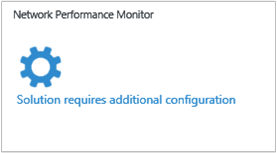
En la página de configuración , verá la opción de instalar agentes de Log Analytics y configurar los agentes para la supervisión en la vista de Configuración Común . Como se ha explicado anteriormente, si instaló y configuró agentes de Log Analytics, seleccione la vista configuración para configurar la capacidad que desea usar.
Monitor de Rendimiento: elija el protocolo que se va a usar para las transacciones sintéticas en la regla Monitor de rendimiento predeterminado de y seleccione Guardar & Continuar. Esta selección de protocolo solo se mantiene para la regla predeterminada generada por el sistema. Debe elegir explícitamente el protocolo cada vez que cree una regla de Monitor de rendimiento. Siempre puede pasar a la Configuración predeterminada de regla en la pestaña Monitor de Rendimiento (aparece después de completar la configuración del día 0) y cambiar el protocolo más adelante. Si no desea la funcionalidad Monitor de rendimiento, puede deshabilitar la regla predeterminada de la configuración de regla de predeterminada de en la pestaña monitor de rendimiento de.

Monitor de conectividad del servicio: La capacidad proporciona pruebas preconfiguradas integradas para monitorizar la conectividad de red a Microsoft 365 y Dynamics 365 desde tus agentes. Elija los servicios de Microsoft 365 y Dynamics 365 que quiere supervisar activando las casillas situadas junto a ellos. Para elegir los agentes desde los que desea supervisar, seleccione Agregar agentes. Si no quiere usar esta funcionalidad o quiere configurarla más adelante, no elija nada y seleccione Guardar & Continuar.
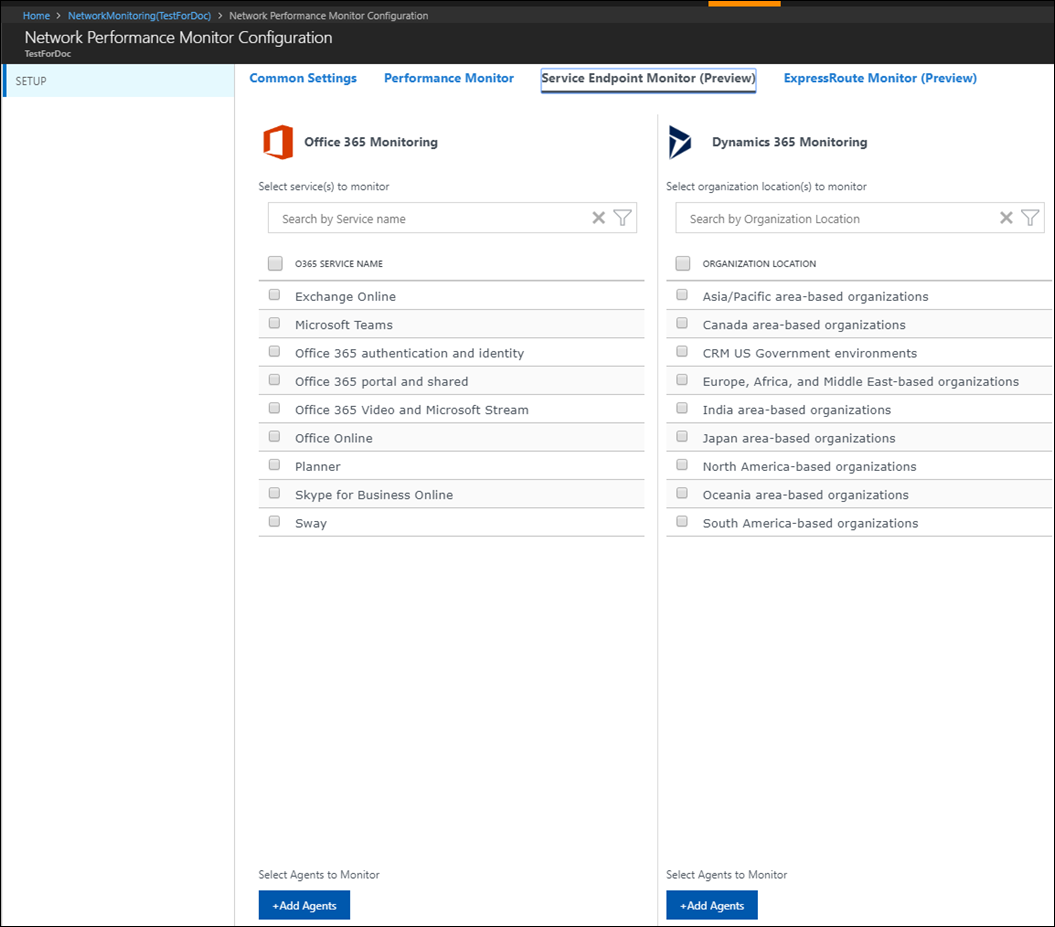
ExpressRoute Monitor: seleccione Descubrir ahora para detectar todos los emparejamientos privados de ExpressRoute que están conectados a las redes virtuales de la suscripción de Azure vinculadas a este área de trabajo de Log Analytics.
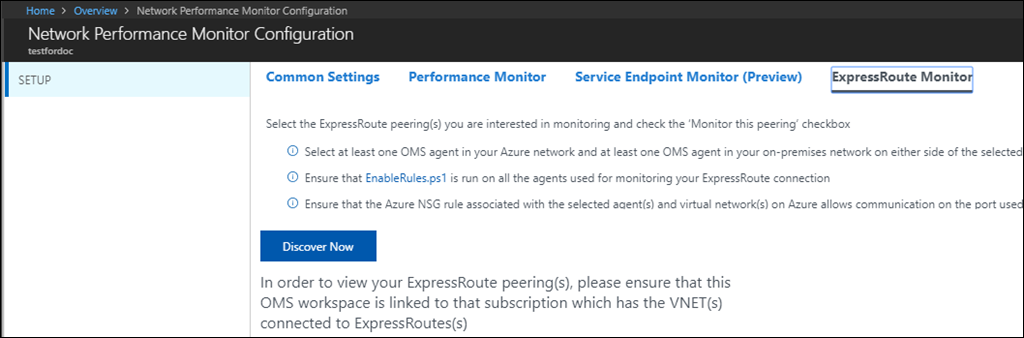
Una vez finalizada la detección, los circuitos detectados y los emparejamientos se muestran en una tabla.
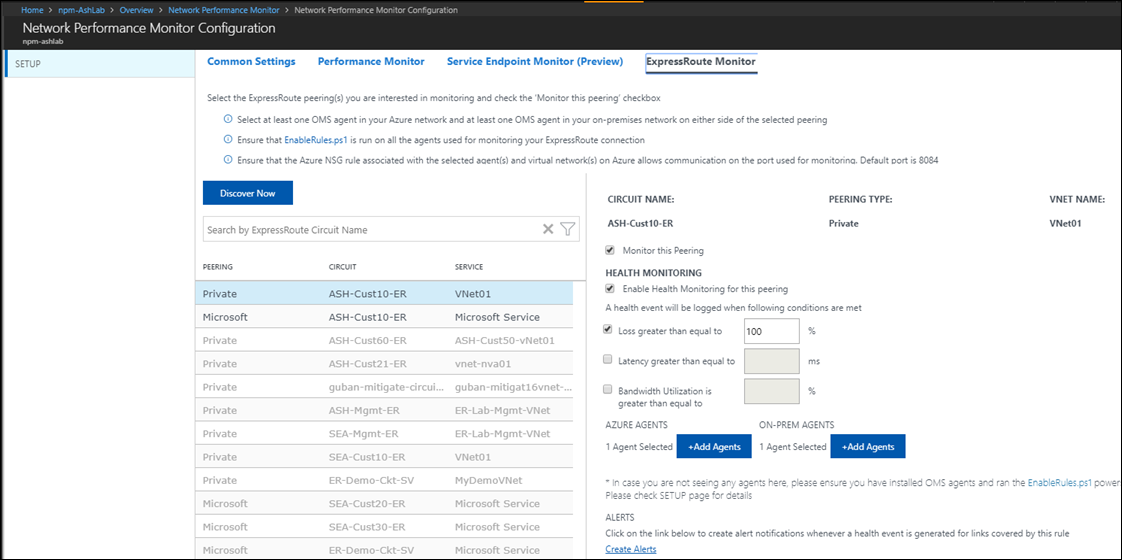
La supervisión de estos circuitos y enlaces se encuentra inicialmente en un estado inhabilitado. Seleccione cada recurso que quiera supervisar y configure la supervisión para ellos en la vista de detalles de la derecha. Seleccione Guardar para guardar la configuración. Para más información, consulte el artículo "Configuración de la supervisión de ExpressRoute".
Una vez de finalizada la instalación, los datos tardan entre 30 minutos y una hora en poblarse. Aunque la solución agrega datos de la red, verá el mensaje Solución requiere una configuración adicional en el icono Network Performance Monitor Información general. Una vez que los datos se recopilan e indexan, el mosaico de Información general cambia y le informa sobre la salud de su red con un resumen. A continuación, puede editar la supervisión de los nodos en los que se instalan los agentes de Log Analytics, así como las subredes detectadas desde el entorno.
Edición de la configuración de supervisión para subredes y nodos
Todas las subredes con al menos un agente instalado se muestran en la pestaña Subredes de la página de configuración.
Para habilitar o deshabilitar la supervisión de subredes concretas:
- Seleccione o desmarque la casilla situada junto al ID de subred de. A continuación, asegúrese de que Use for Monitoring esté seleccionado o borrado, según corresponda. Puede seleccionar o borrar varias subredes. Cuando se deshabilita, las subredes no se supervisan y los agentes se actualizan para dejar de hacer ping a otros agentes.
- Elija los nodos que desea supervisar en una subred determinada. Seleccione la subred de la lista y mueva los nodos necesarios entre las listas que contienen nodos no supervisados y supervisados. Puede agregar una descripción personalizada a la subred.
- Seleccione Guardar para guardar la configuración.
Elección de nodos para supervisar
Todos los nodos que tienen un agente instalado se muestran en la pestaña Nodos.
- Seleccione o desactive los nodos que desea supervisar o detener la supervisión.
- Seleccione Usar para la supervisióno desactive, según corresponda.
- Seleccione Guardar.
Configure las funcionalidades que desee:
Detalles de la recopilación de datos
Para recopilar información de pérdida y latencia, el Monitor de rendimiento de red usa paquetes de protocolo de enlace TCP SYN-SYNACK-ACK al elegir TCP como protocolo. Network Performance Monitor utiliza ICMP ECHO y ECHO REPLY cuando se elige ICMP como protocolo. La ruta de seguimiento también se usa para obtener información de topología.
En la tabla siguiente se muestran los métodos de recopilación de datos y otros detalles sobre cómo se recopilan los datos para Network Performance Monitor.
| Plataforma | Agente directo | System Center Operations Manager - agente | Azure Storage | ¿Se requiere Operations Manager? | Los datos del agente de Operations Manager se envían mediante el grupo de administración | Frecuencia de recopilación |
|---|---|---|---|---|---|---|
| Windows | • | • | Intercambio TCP/mensajes ICMP ECHO cada 5 segundos, envío de datos cada 3 minutos |
La solución usa transacciones sintéticas para evaluar el estado de la red. Los agentes de Log Analytics instalados en varios puntos de la red intercambian paquetes TCP o ICMP Echo entre sí. Si los agentes usan paquetes TCP o ICMP Echo dependen del protocolo seleccionado para la supervisión. En el proceso, los agentes aprenden el tiempo de ida y vuelta y la pérdida de paquetes, si existe. Periódicamente, cada agente también realiza una ruta de seguimiento a otros agentes para buscar todas las distintas rutas de la red que se deben probar. Con estos datos, los agentes pueden deducir las cifras de latencia de red y pérdida de paquetes. Las pruebas se repiten cada cinco segundos. Los agentes agregan datos durante unos tres minutos antes de cargarlos en el área de trabajo de Log Analytics en Azure Monitor.
Nota:
Aunque los agentes se comunican entre sí con frecuencia, no generan tráfico de red significativo al realizar las pruebas. Los agentes solo se basan en paquetes de enlace TCP SYN-SYNACK-ACK para determinar la pérdida y la latencia. No se intercambian paquetes de datos. Durante este proceso, los agentes solo se comunican entre sí cuando sea necesario. La topología de comunicación del agente está optimizada para reducir el tráfico de red.
Utilice la solución
Icono de información general de Network Performance Monitor
Después de habilitar la solución Network Performance Monitor, el icono de la solución en la página información general de proporciona información general rápida sobre el estado de la red.
Panel de información general de Network Performance Monitor 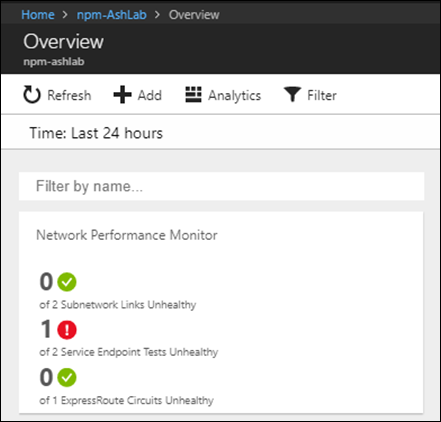
Panel de Monitor de Rendimiento de Red
Principales eventos de salud de la red: en esta página se proporciona una lista de los eventos y alertas de salud más recientes del sistema y el tiempo desde que los eventos han estado activos. Se genera un evento de mantenimiento o una alerta cada vez que el valor de la métrica elegida (pérdida, latencia, tiempo de respuesta o uso del ancho de banda) para la regla de supervisión supera el umbral.
Monitor de ExpressRoute: Esta página proporciona resúmenes del estado de las distintas conexiones de emparejamiento de ExpressRoute que supervisa la solución. El icono topología muestra el número de rutas de acceso de red a través de los circuitos ExpressRoute que se supervisan en la red. Seleccione esta casilla para ir a la vista de Topología .
Monitor de Conectividad de Servicio: Esta página proporciona resúmenes del estado de salud para las distintas pruebas que ha creado. El icono topología muestra el número de puntos de conexión que se supervisan. Seleccione este azulejo para ir a la vista de topología .
monitor de rendimiento: esta página proporciona resúmenes de estado para los vínculos de red de y los vínculos de de subred que supervisa la solución. El mosaico de la topología muestra el número de rutas de acceso de red que se supervisan en tu red. Seleccione este cuadro para ir a la vista topología.
Consultas comunes: esta página contiene un conjunto de consultas de búsqueda que capturan directamente datos de supervisión de red en bruto. Puede usar estas consultas como punto de partida para crear sus propias consultas para informes personalizados.
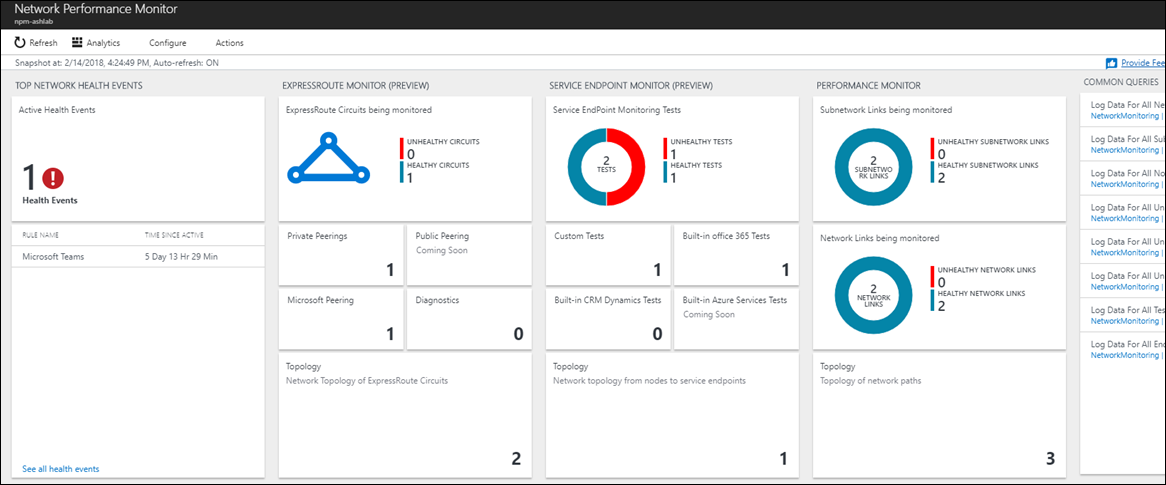
Profundizar en el análisis
Puede seleccionar varios vínculos en el panel de la solución para profundizar más en cualquier área de interés. Por ejemplo, cuando vea que aparece una alerta o un vínculo de red incorrecto en el panel, selecciónelo para investigar más. Una página muestra todos los vínculos de subred para el vínculo de red determinado. Puede ver el estado de pérdida, latencia y estado de mantenimiento de cada vínculo de subred. Puede averiguar rápidamente qué vínculo de subred causa problemas. Seleccione Ver vínculos de nodo para ver todos los vínculos de nodo del vínculo de subred no saludable. A continuación, puede ver vínculos individuales de nodo a nodo y encontrar los vínculos de nodo defectuosos.
Seleccione Ver topología para ver la topología de salto a salto de las rutas entre los nodos de origen y de destino. Las rutas no saludables aparecen en rojo. Puede ver la latencia aportada por cada salto para que pueda identificar rápidamente el problema en una parte determinada de la red.
Control de la grabadora de estado de red
Cada vista muestra una instantánea del estado de la red en un momento dado. De forma predeterminada, se muestra el estado más reciente. La barra de la parte superior de la página muestra el momento en el que se muestra el estado. Para ver una instantánea del estado de la red en un momento anterior, seleccione Acciones. También puede habilitar o deshabilitar la actualización automática para cualquier página mientras ve el estado más reciente.

Gráficos de tendencias
En cada nivel que explore en profundidad, puede ver la tendencia de la métrica aplicable. Puede ser pérdida, latencia, tiempo de respuesta o uso del ancho de banda. Para cambiar el intervalo de tiempo de la tendencia, use el control de tiempo en la parte superior del gráfico.
Los gráficos de tendencias muestran una perspectiva histórica del rendimiento de una métrica de rendimiento. Algunos problemas de red son transitorios por naturaleza y son difíciles de detectar examinando solo el estado actual de la red. Los problemas pueden aparecer rápidamente y desaparecer antes de que cualquier persona note, solo para volver a aparecer en un momento posterior en el tiempo. Estos problemas transitorios también pueden ser difíciles para los administradores de aplicaciones. Los problemas a menudo se muestran como aumentos inexplicados en el tiempo de respuesta de la aplicación, incluso cuando todos los componentes de la aplicación parecen ejecutarse sin problemas.
Puede detectar fácilmente estos tipos de problemas examinando un gráfico de tendencias. El problema aparece como un pico repentino en la latencia de red o la pérdida de paquetes. Para investigar el problema, use el control Network State Recorder para ver la instantánea de red y la topología de ese momento en el que se produjo el problema.
gráficos de tendencias de 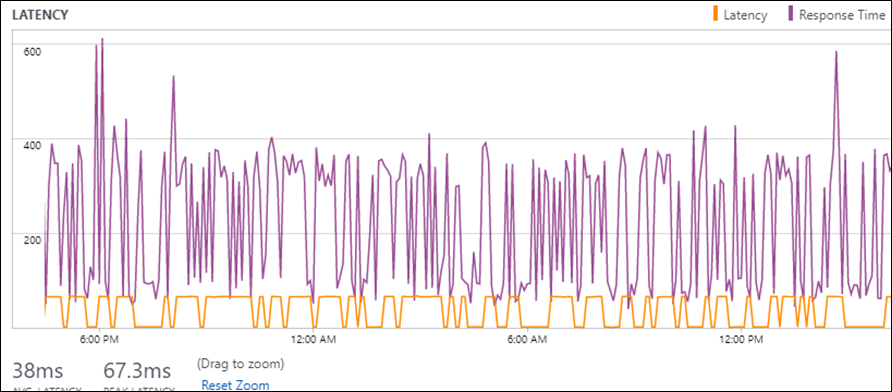
Mapa de topología
Network Performance Monitor muestra la topología de salto a salto de las rutas entre el punto de conexión de origen y destino en un mapa de topología interactiva. Para ver el mapa de topología, seleccione el icono Topología en el panel de la solución. También puede seleccionar el vínculo Ver topología en las páginas de exploración en profundidad.
El mapa de topología muestra cuántas rutas hay entre el origen y el destino y las rutas de acceso que toman los paquetes de datos. La latencia aportada por cada salto de red también es visible. Todas las rutas de acceso para las que la latencia total de ruta de acceso está por encima del umbral (establecido en la regla de supervisión correspondiente) se muestran en rojo.
Al seleccionar un nodo o mantener el puntero sobre él en el mapa de topología, verá las propiedades del nodo, como FQDN y dirección IP. Seleccione un nodo para ver su dirección IP. Puede identificar el salto de red problemático al observar la latencia que este provoca. Para filtrar rutas concretas, use los filtros en el panel de acciones contraíbles. Para simplificar las topologías de red, oculte los saltos intermedios mediante el control deslizante del panel de acciones. Puede acercar o alejar el mapa de topología mediante la rueda del mouse.
La topología que se muestra en el mapa es la topología de nivel 3 y no contiene dispositivos y conexiones de nivel 2.
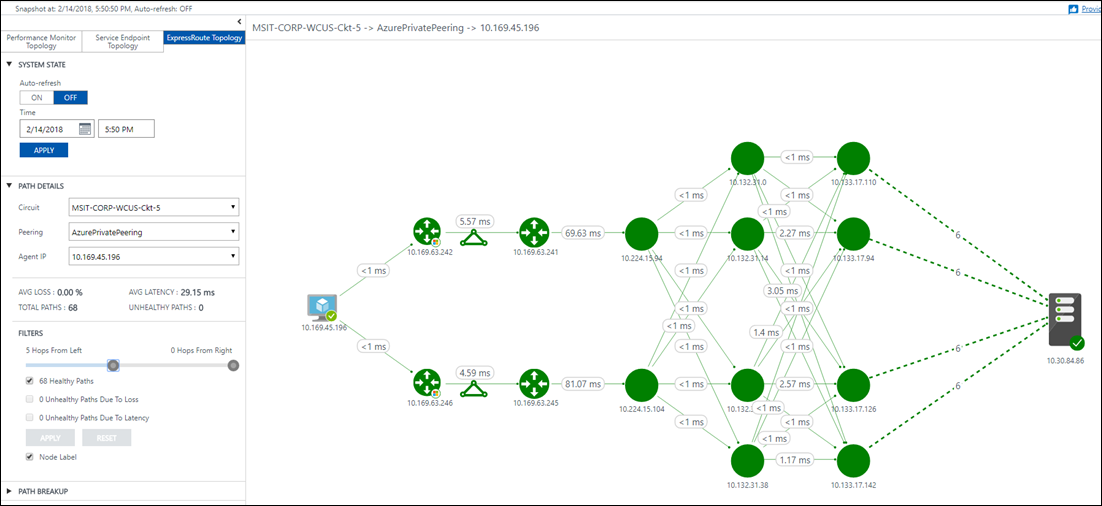
Consultas de registro en Azure Monitor
Todos los datos que se presentan gráficamente en el panel del Monitor de rendimiento de red y en las páginas de análisis detallado también están disponibles de forma nativa en consultas de registro. Puede realizar análisis interactivos de datos en el repositorio y correlacionar datos de diferentes orígenes. También puede crear alertas y vistas personalizadas y exportar los datos a Excel, Power BI o un vínculo que se pueda compartir. El área Consultas comunes del panel tiene algunas consultas útiles que puede usar como punto de partida para crear sus propias consultas e informes.
Alertas
Network Performance Monitor usa las funcionalidades de alerta de Azure Monitor.
Esto significa que todas las notificaciones se administran mediante grupos de acciones.
Si es un usuario de NPM que crea una alerta a través de Log Analytics:
- Verá un vínculo que le redirigirá a Azure Portal. Haga clic en él para acceder al portal.
- Haga clic en el icono solución Network Performance Monitor.
- Vaya a Configuración.
- Seleccione la prueba en la que desea crear una alerta y siga los pasos mencionados a continuación.
Si es un usuario de NPM que crea una alerta a través de Azure Portal:
- Puede escribir el correo electrónico directamente o puede crear alertas a través de grupos de acciones.
- Si decide ingresar su correo electrónico directamente, se crea un grupo de acción con el nombre NPM Email ActionGroup y se agrega la dirección de correo electrónico a ese grupo de acción.
- Si decide usar grupos de acciones, tendrá que seleccionar un grupo de acciones creado anteriormente. Puede aprender a crear un grupo de acciones aquí.
- Una vez creada correctamente la alerta, puede usar el vínculo Administrar alertas para administrar las alertas.
Cada vez que cree una alerta, NPM crea una regla de alerta basada en consultas de registro en Azure Monitor. Esta consulta se desencadena cada 5 minutos de forma predeterminada. Azure Monitor no cobra por las primeras 250 reglas de alertas de registros creadas y las reglas de alertas que superen el límite de 250 reglas de alertas de registros se facturarán según los precios de alertas en la página de tarifas de Azure Monitor. Las notificaciones se cobran por separado según los precios de notificaciones en la página de precios de Azure Monitor.
Precios
La información sobre los precios está disponible en línea.
Proporcionar comentarios
UserVoice: Puede publicar sus ideas sobre las características de Network Performance Monitor en las que quiere que trabajemos. Visite la página UserVoice.
Unirse a nuestra cohorte: Siempre nos interesa tener nuevos clientes en nuestra cohorte. Como parte de ella, obtendrá acceso anticipado a nuevas características y una oportunidad para ayudarnos a mejorar Network Performance Monitor. Si estás interesado en unirte, completa esta encuesta rápida.
Pasos siguientes
Obtenga más información sobre Monitor de rendimiento, Monitor de Conectividad de Serviciosy Monitor de ExpressRoute.